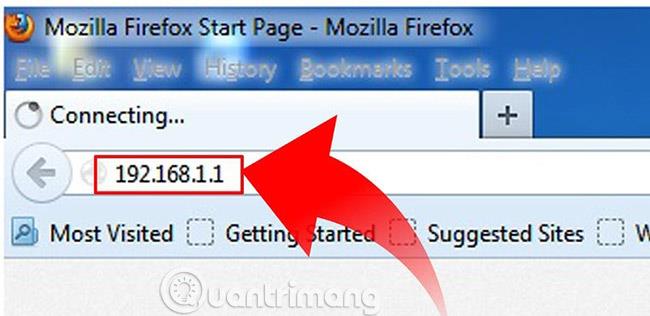I když se nemusíte ke svému routeru připojovat každý den, musíte vyřešit problémy v celé síti nebo provést změny v síti, jako je nastavení pravidel přesměrování portů , konfigurace aktualizací firmwaru atd.
Přístup k routeru s administrátorskými právy vyžaduje, abyste znali IP adresu routeru a také heslo administrátora a uživatelské jméno.
Jak získat přístup k routeru s právy správce
Chcete-li se připojit k routeru jako správce, postupujte takto:
1. Ověřte, že je váš počítač připojen ke směrovači, buď pomocí ethernetového kabelu nebo bezdrátového připojení.
2. Ujistěte se, že znáte IP adresu routeru . Většina směrovačů je vyrobena tak, aby používala výchozí adresy, jako je 192.168.0.1 , 192.168.1.1 nebo 192.168.2.1 .
Pokud nefungují a nejste si jisti, jaká je výchozí IP adresa konkrétního routeru, nebo to již není výchozí adresa, protože jste ji změnili, podívejte se na průvodce: Jak zjistit IP adresu výchozí brána .
3. Otevřete webový prohlížeč, jako je Microsoft Edge , Internet Explorer , Chrome nebo Firefox a požádejte o připojení k routeru pomocí IP adresy prohlížeče.
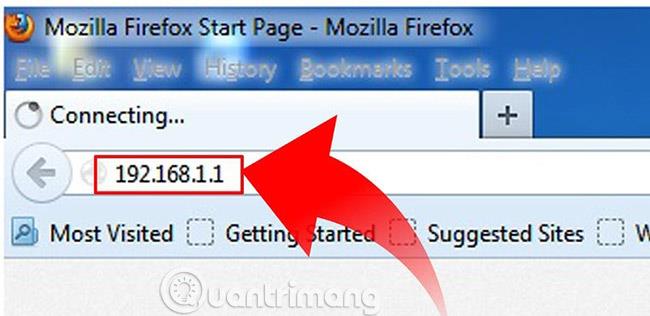
Například zadáním http://192.168.1.1 do adresního řádku se připojte k routeru s IP adresou 192.168.1.1.
4. Zadejte přihlašovací údaje správce pro ověření a přístup k nastavení s právy správce.
Směrovače mají obvykle výchozí uživatelské jméno a heslo. Obvyklé uživatelské jméno je admin, ale může se lišit v závislosti na výrobci. Některé routery nemusí mít ani heslo nebo uživatelské jméno).
Chcete-li zobrazit výchozí hesla a uživatelská jména pro směrovače NETGEAR , D-Link , Linksys a Cisco , pokud jeden z těchto směrovačů máte, postupujte podle následujících odkazů, nebo pokud si nejste jisti, nahlédněte do dokumentace dodané se směrovačem. to je.
Některé routery nejsou přístupné výše popsaným způsobem. Několik routerů, jako je Google Wifi, vyžaduje různé (obvykle jednodušší) kroky, jako je použití mobilní aplikace.
Co dělat, když nemáte přístup k routeru?
Pokud prohlížeč po pokusu o zadání uživatelského jména a hesla na routeru vrátí chybovou zprávu, váš počítač nemusí být správně připojen k routeru nebo může být nesprávná kombinace uživatelského jména Uživatel/heslo může být nesprávné.

Pokud jste si jisti, že pro přístup k routeru používáte správnou IP adresu, vyzkoušejte následující postupy a po každém kroku opakujte krok 3 (ve výše uvedené části):
Důležitá poznámka : Poslední výše uvedená možnost obnoví tovární nastavení routeru podle IP adresy (zpět na původní uživatelské jméno a heslo poskytnuté výrobcem).
Spravujte router přes Wi-Fi
První nastavení routeru je nejlepší provést přes kabelové připojení, aby se zabránilo výpadku připojení, pokud se během procesu změní nastavení zabezpečení nebo bezdrátového připojení. Lze to však provést bezdrátově.

Při přístupu k routeru přes Wi-Fi mějte počítač blízko routeru – v případě potřeby ve stejné místnosti – aby nedošlo k odpojení kvůli rušení nebo slabým bezdrátovým signálům.
Hodně štěstí!
Vidět víc: